因為11~12月活動多較忙碌
生活隨拍的照片和影音累積了3個月了
最近才有空整理
這幾天..又濕又冷..剛好窩在屋裡編輯影片當娛樂
短短6分多鐘..玩了3天才完成..
(剪輯可以簡單..也可以細膩複雜些..這次累積了3個月的檔案整理和剪輯疊了比較多特效所以玩得比較久 )
)
以下是影音編輯小小的分享..(我用的是威力導演)
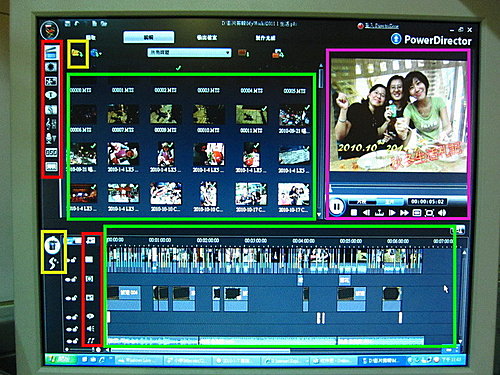
1.先把要編輯的資料打開丟到媒體庫(左上的黃色資料夾圖案..開啟後資料就會匯入上方的綠色框框媒體區)
2.上面媒體區的檔案..選擇要編進影音裡的拖曳到下方的第一軌道~工作區(都是綠色框框)
3.左邊上下有2個紅色框框..是對應的設定選項
先選上面…決定想要的設定..放到下面同樣圖案的時間軌裡..(看要再哪個時間裡出現)
4.右上紫色..是工作區的監看螢幕..可以隨時看看編輯出來的效果..不喜歡可以再換
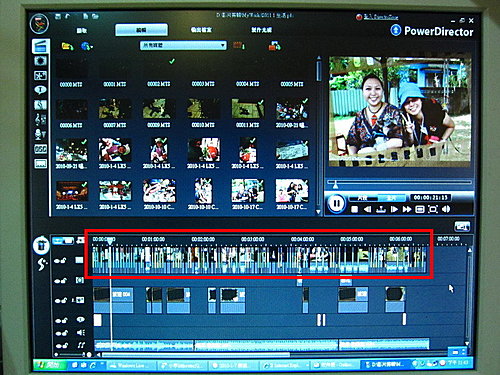
如果不想太麻煩
可以只在檔案軌上運作就可以了(不用設定其他軌道的特效)
就是把媒體區喜歡的照片和影音拉進這一軌就可以了..要是影音太長..可以在這軌道切割留下要的片段即可
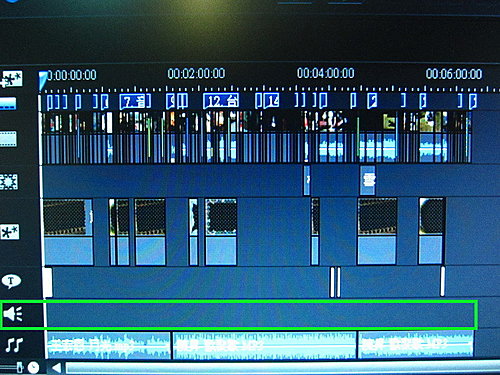
不過影音編輯好玩的地方
就是它可以同時疊出很多特效
可以看到最上面有時間點…
有一個軌道我從來沒玩過..就是"配音"軌..
所以這個軌道裡…是空白的~~
(最下面是配樂…一樣選擇適合的音樂..想要何時開始和結束都可以設定..也可以接不同首^^)
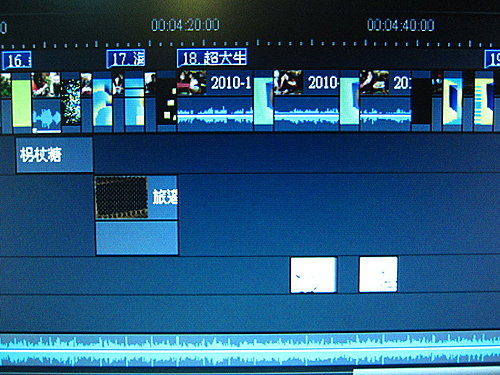
看到上面的時間點
4分左右..設定了柺杖糖掉下來的效果(因為影片在佈置聖誕樹)..特效的時間也是可以控制的
柺仗糖後面接了另一軌的子母畫面設定(底片框)
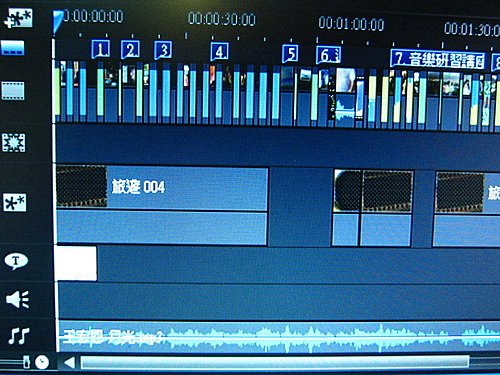
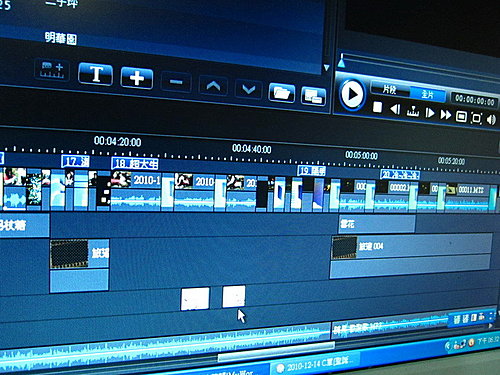
不同特效也可以重疊
但要設定好要用右上方的小螢幕看一次合不合?
有時特效太多..反而很亂
可以配合影片的主題和內容比較不會眼花撩亂
如果真的覚得太複雜..就用"魔術帽"(第一張照片裡..右下方的圖案)
電腦就會幫你編出來了..但我已經習慣自己編能控制自己想要的呈現..就會看不慣魔術帽那種自動編輯(有時特效特定不適合..人可以能看不到臉只呈現了局部..)
魔術帽是選擇主題..固定的模式和特效在跑…沒有字幕(可以電腦編出來後加啦..不滿意的部分也可以事後修改囉)
相關的分享~
看到妳的影音剪輯中有我,好有參與感!
淡水的聖誕街景我們也在12月初逛過,淡水怎麼逛都精采
只是我的兩趟淡水之行照片都還沒整理
期待妳新春的旅行剪輯
看到妳的影音剪輯中有我,好有參與感!
淡水的聖誕街景我們也在12月初逛過,淡水怎麼逛都精采
只是我的兩趟淡水之行照片都還沒整理
期待妳新春的旅行剪輯
我也是放到這幾天才整理.編輯
看到你的照片..才想到還沒傳給你..拍謝~~
希望你早日康復
休養好後..期待看到你的圖文大作
我也是放到這幾天才整理.編輯
看到你的照片..才想到還沒傳給你..拍謝~~
希望你早日康復
休養好後..期待看到你的圖文大作
這真的要花很多時間耶!
你眼睛應該也會很累吧!
不過肩接編輯出來的效果應該是很棒喔!
這真的要花很多時間耶!
你眼睛應該也會很累吧!
不過肩接編輯出來的效果應該是很棒喔!